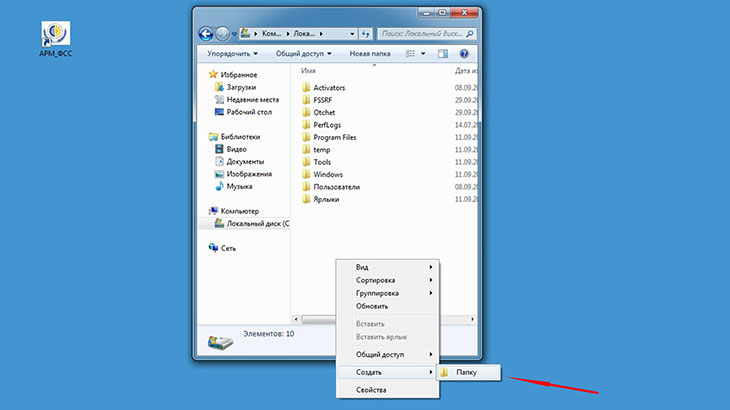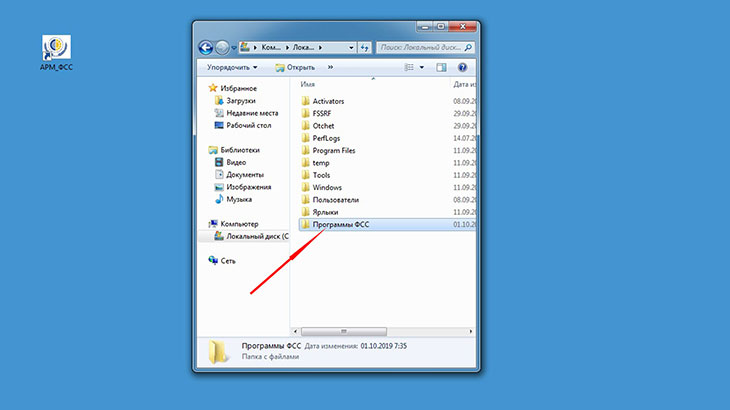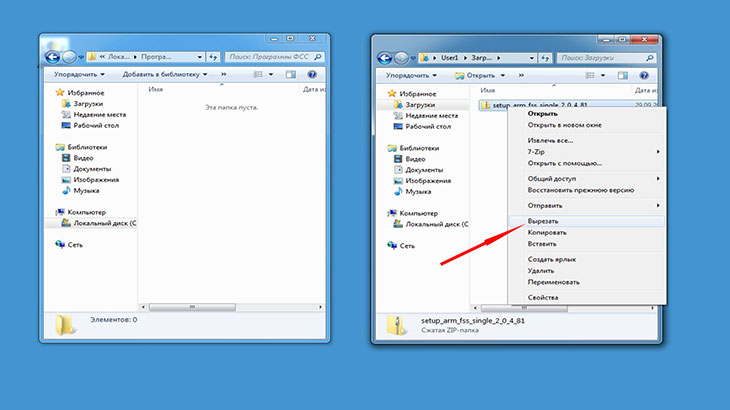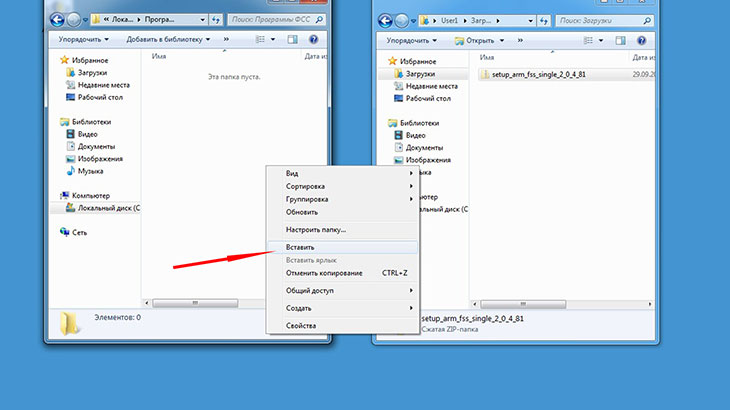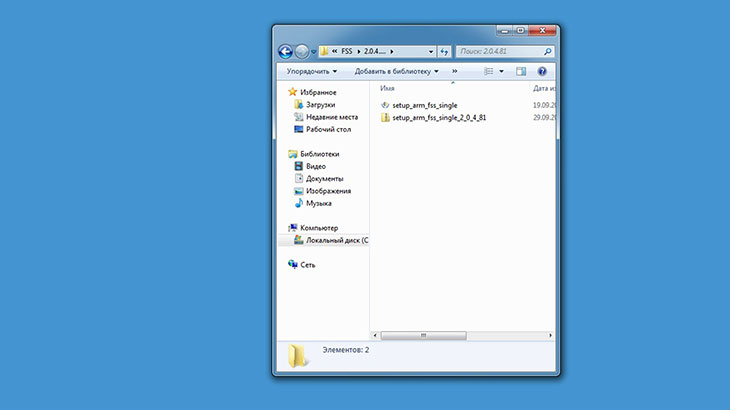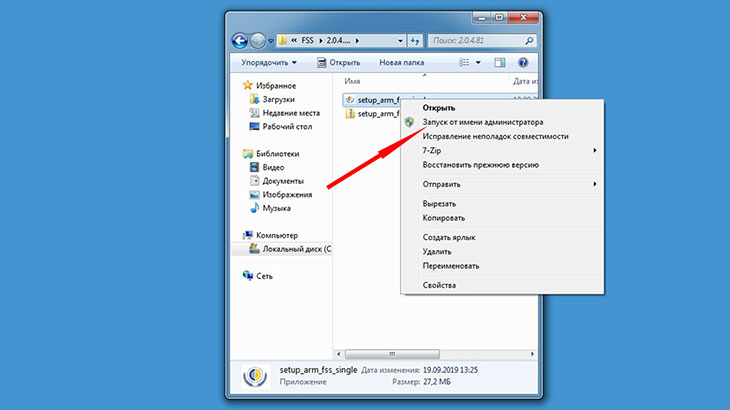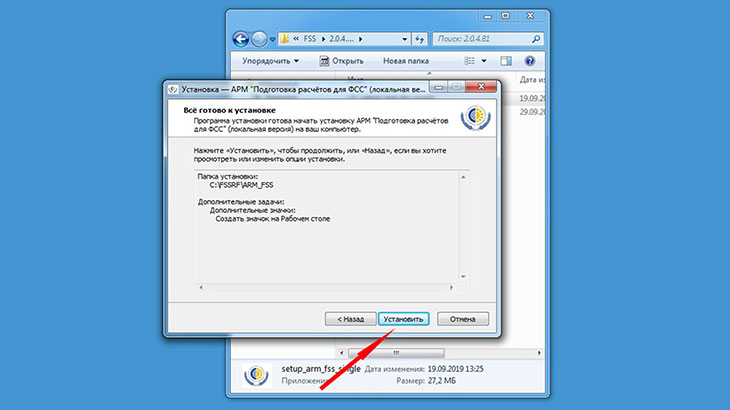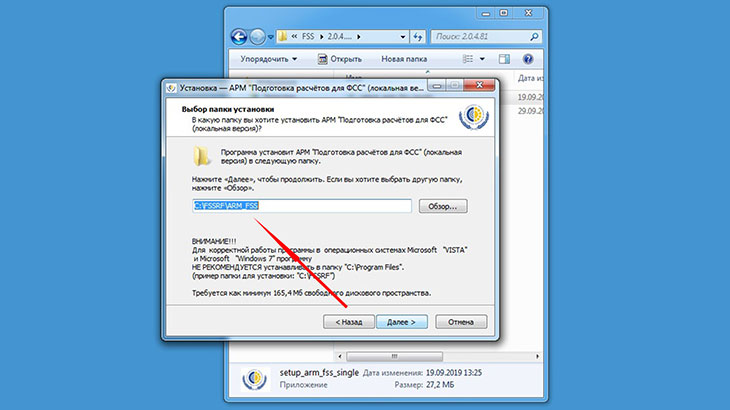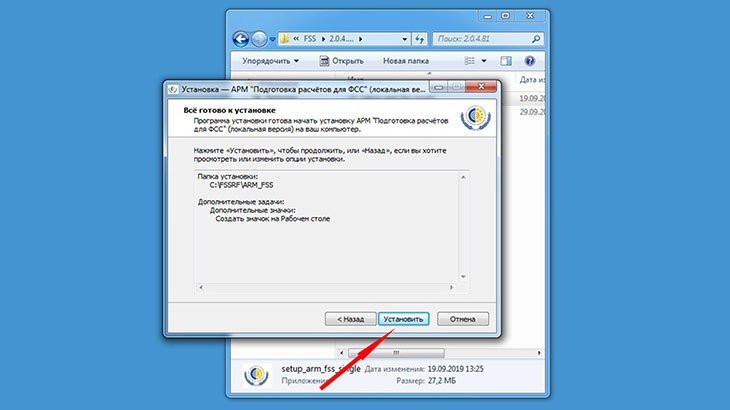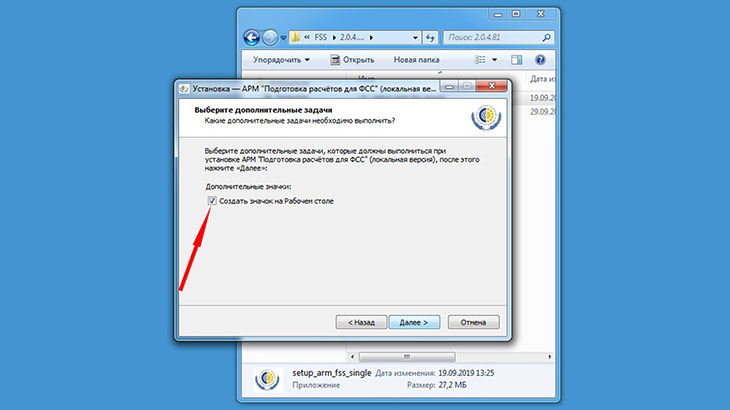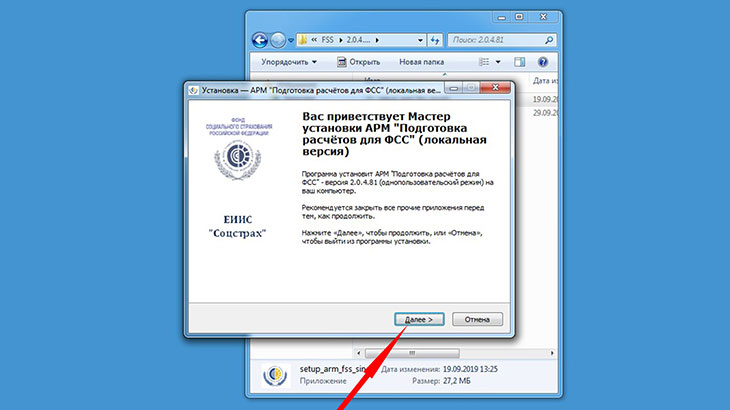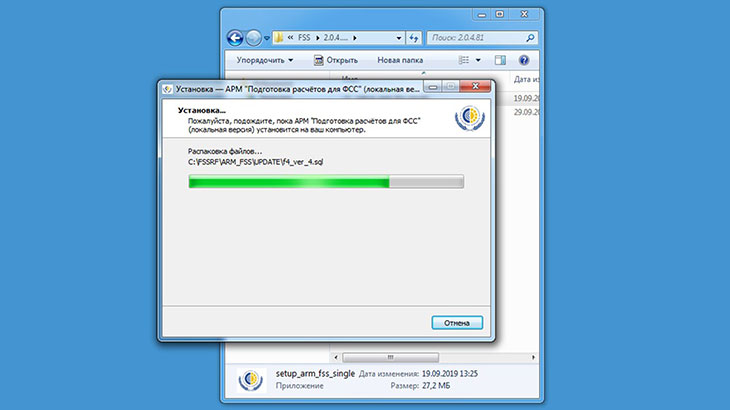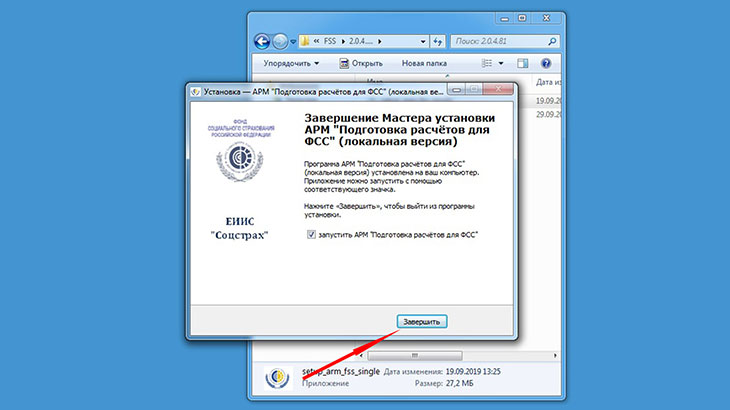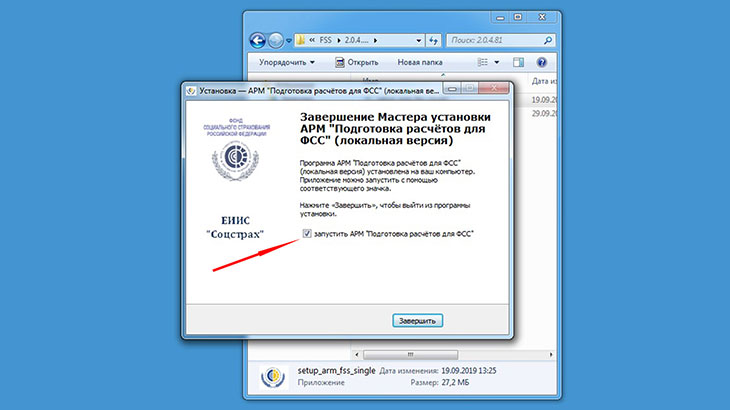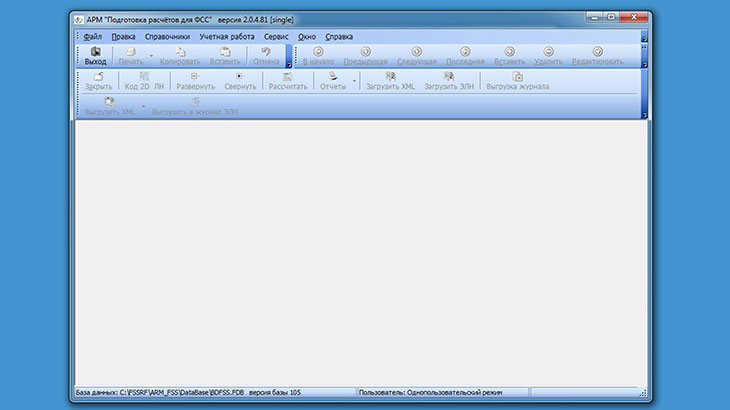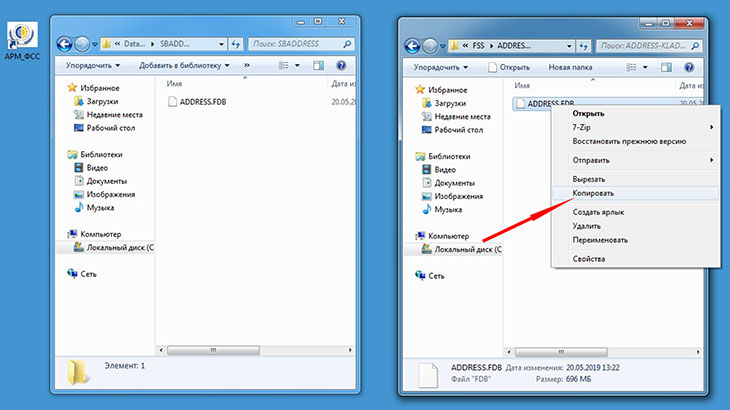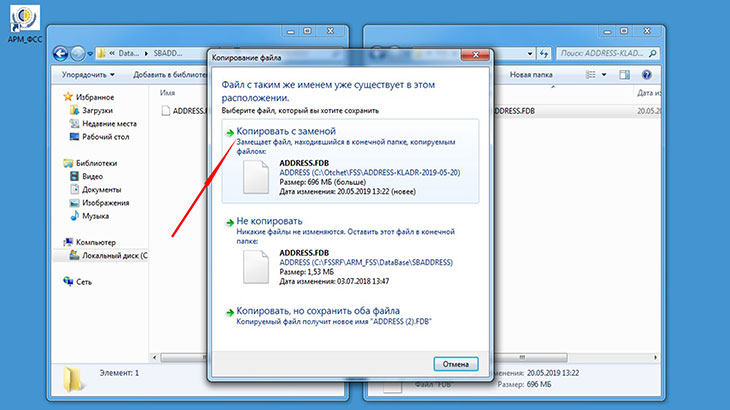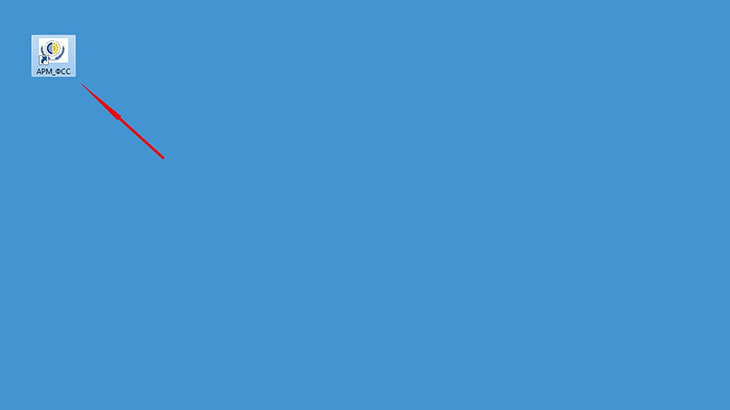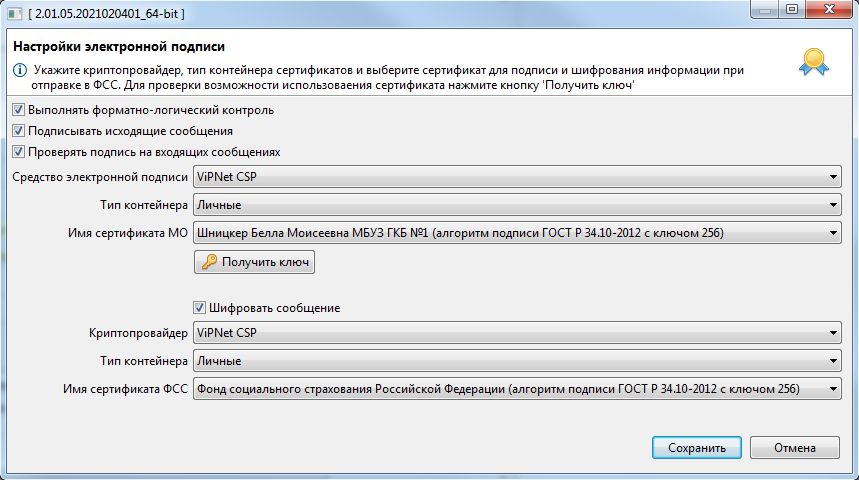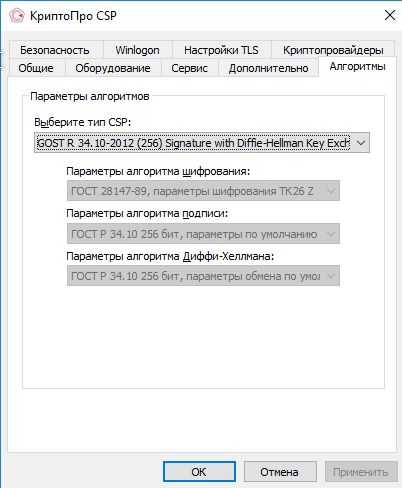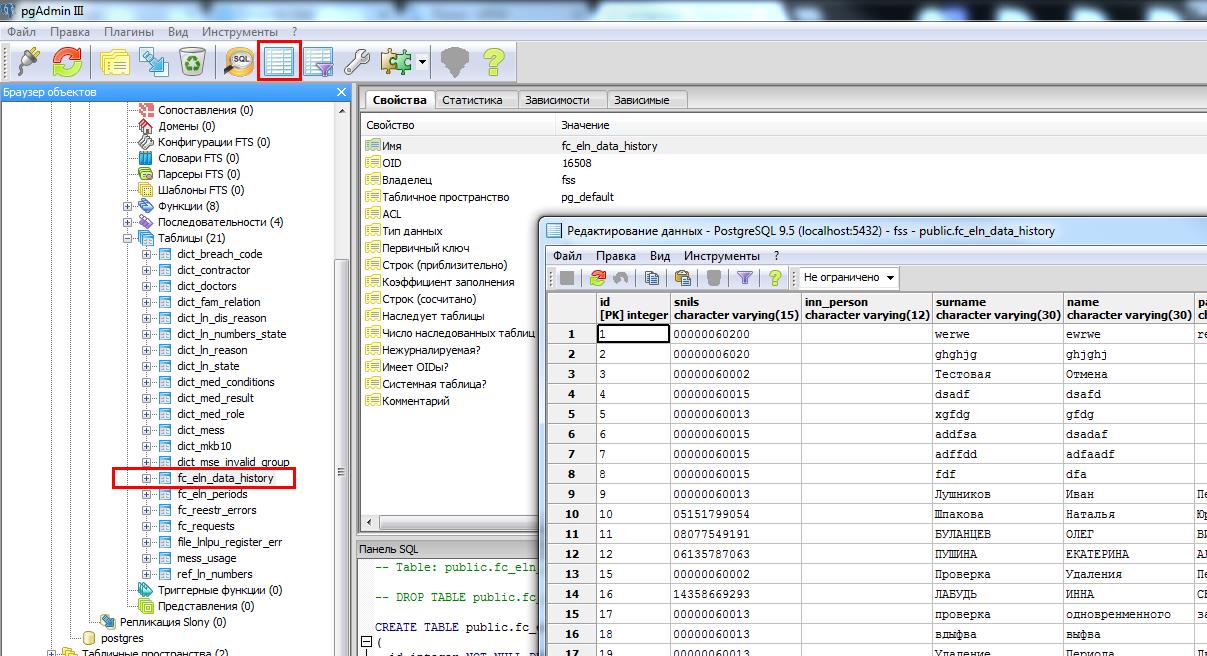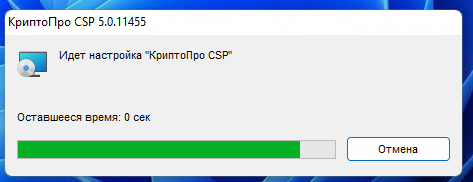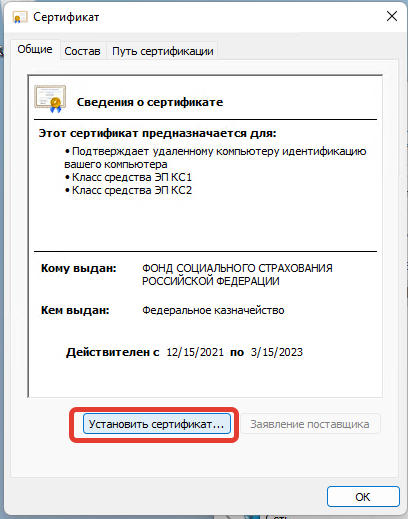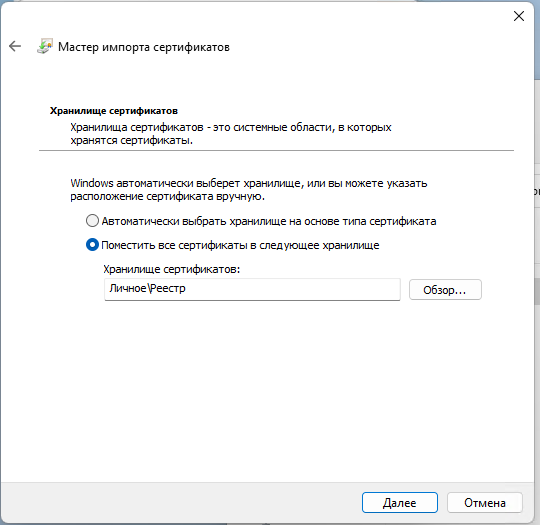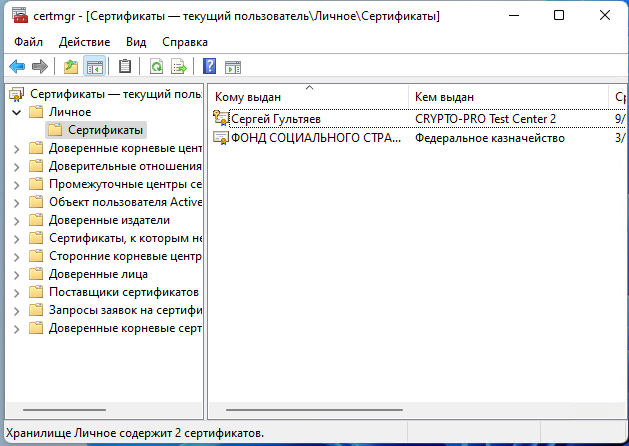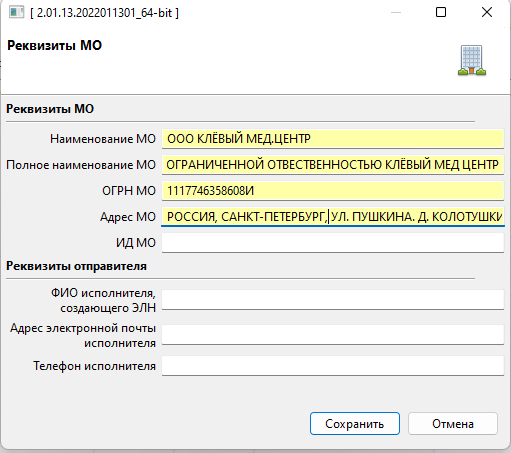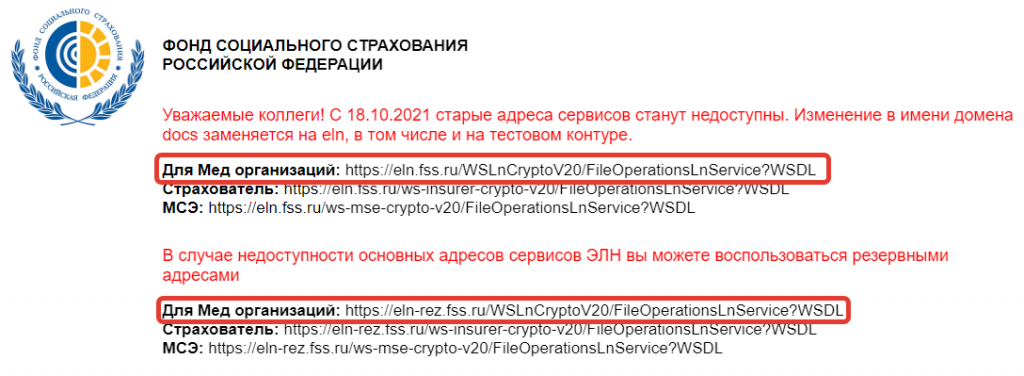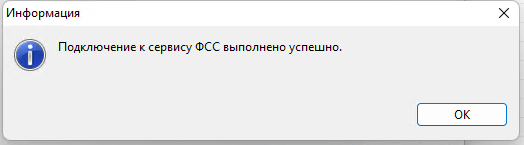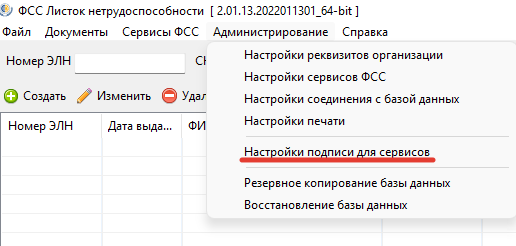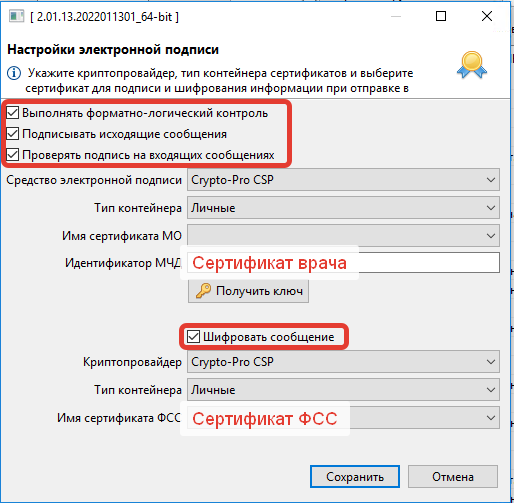Гособлако Государственная единая облачная платформа (ГЕОП)
Основная статья: Гособлако Государственная единая облачная платформа (ГЕОП)
В июне 2023 года Минцифры РФ запустило тендер на создание для чиновников единого решения взамен иностранных сервисов и мессенджеров, в частности Telegram. Предполагается, что новый мессенджер дополнит автоматизированное рабочее места госслужащего (АРМ ГС) в регионах.
Как пишут «Ведомости» со ссылкой на материалы на сайте госзакупок, на реализацию проекта планируется потратить 907,4 млн рублей за период с 1 октября 2023 года по 20 сентября 2024-го. По сообщению издания, АРМ ГС включает защищенный мессенджер, разработанный VK и объединяющий переписки, видеозвонки, почту, календарь, облачное хранилище и «внутренний портал». Система создана на базе корпоративного мессенджера VK Teams по тендеру Минцифры, объявленному осенью 2021 года. В соответствии с требованиями новой закупки исполнитель должен будет обеспечить необходимый уровень криптографической защиты информации при передаче сведений между пользователями, а также масштабировать решения в другие ведомства. Какое количество ведомств и пользователей совокупно смогут перейти на АРМ ГС, в документах не указано.

Минцифры РФ запустило тендер на создание для чиновников единого решения взамен иностранных сервисов и мессенджеров
К концу июня 2023 года к АРМ ГС подключены уже 32 российских ведомства, заявил газете представитель Минцифры. Указанный в закупке почти 1 млрд рублей, по его словам, пойдет на масштабирование решения для подключения сотрудников региональных ведомств и для обеспечения информационной безопасности. Предполагается, что сервис будет предоставляться органам власти, подведомственным им госучреждениям и государственным внебюджетным фондам, отметил собеседник издания.
АРМ ГС должно «отучить» чиновников пользоваться зарубежными мессенджерами, такими как Telegram, Discord, Viber, WhatsApp (принадлежит Meta, которая признана экстремистской организацией и запрещена в России), WeChat, Zoom и Microsoft Teams, пояснила руководитель департамента цифровых решений агентства «Полилог» Людмила Богатырева.[1]
2022: Правительство поручило губернаторам перейти с Telegram на мессенджер от VK
1 мая 2022 года стало известно о поручении вице-премьера Дмитрия Чернышенко по переходу региональных губернаторов с Telegram на российский мессенджер — разработанное VK автоматизированное рабочее место госслужащего (АРМ ГС).
Как пишет «Коммерсантъ», руководителям регионов рекомендовали использовать исключительно российские мессенджеры в «рамках служебной деятельности». В аппарате вице-премьера изданию рассказали, что сервис работает в браузере и включает в себя почту, календарь, облачное хранилище и внутренний портал.

Правительство поручило губернаторам перейти с Telegram на мессенджер от VK
Сервисом уже пользуются в государственных структурах, до конца 2023 года власти планируют сформировать на ее основе федеральную систему и подключить к ней всех госслужащих, сообщили газете в Минцифры. Планируется заместить не только мессенджеры Telegram и WhatsApp, но и облачное ПО Google Docs, сервисы видеосвязи Skype и Zoom, а также почтовый сервис Microsoft Exchange.
Эксперты усомнились, что требование сильно изменит ситуацию. Губернаторы пользуются Telegram как соцсетью и используют его для коммуникации с избирателями, а не для внутренней переписки, заявил изданию президент коммуникационной компании «Минченко консалтинг» Евгений Минченко. Он отметил, что Telegram к началу июня 2022 года находится на подъеме, а большого перехода аудитории во «ВКонтакте» из заблокированного в России Instagram (принадлежит Meta, которую суд в России признал экстремистской организацией, ее деятельность запрещена) не наблюдается. TAdviser выпустил новую Карту российского рынка информационной безопасности: 230 разработчиков и поставщиков услуг 74.1 т
Чиновники будут пользоваться разработанным для них АРМ, если это отнесут к вопросам трудовой дисциплины, считают опрошенные газетой эксперты. Разработка VK вряд ли побудит полностью отказаться от тех мессенджеров, которыми они привыкли пользоваться, уверены они.[2]
2021
Набор приложений для рабочего места чиновника за 450 млн рублей разработает «дочка» VK
Автоматизированное рабочее место госслужащего (АРМ ГС) разработает группа VK. Об этом TAdviser рассказал осведомленный источник. По его информации, ООО «Мэйл.Ру Цифровые Технологии» (в 2021 году в результате ребрендинга переименовано в «VK Цифровые технологии») предложило наиболее конкурентную цену в рамках тендера, объявленного Минцифры. Таким образом российский ИТ-холдинг, больше известный своими b2c-сервисами, создаст мультифункциональное коммуникационное приложение для чиновников.
По данным, доступным на официальном портале госзакупок, на тендер было подано шесть заявок от российских разработчиков (названия компаний не публиковались). Трое из них не дошли до финальной стадии: одну отозвала компания, две не были допущены комиссией. В результате в торгах участвовали три российских разработчика. Победу одержала «Мэйл.Ру Цифровые Технологии», 43% которой принадлежат ООО «Мэйл.Ру», а 57% – Елене Багудиной, генеральному директору «Мэйл.ру груп» и «Мэйл.Ру Цифровые Технологии». Победитель сыграл на понижение, снизив начальную цену тендера более чем на 37,7 млн руб., и предложил разработать набор специализированных высокозащищенных коммуникационных сервисов за 450,5 млн руб.
В VK информацию не подтвердили, сославшись на то, что на портале госзакупок еще нет данных о результатах тендера. Однако еще в марте 2020 г. управляющий директор «Мэйл.Ру Цифровые Технологии» Павел Гонтарев на конференции TAdviser IT Government Day рассказывал об интересе группы к работе с госсектором.
|
|
Мы видим, как развиваются элементы госинформатизации: гособлако, система управления данными, новая версия СМЭВ и новые суперсервисы. Все это будет развиваться, и это очень похоже на то, что мы делаем в интернете. Поэтому нам кажется, что мы можем дать государству много полезной экспертизы. Но формы донесения этой экспертизы до гоструктур мы еще только ищем. Где-то находим, где-то видим риски, и думаем, что государство тоже заинтересовано в работе с такого рода игроками, в появлении новых компетенций и новых форм взаимодействия. Думаю, что успех такого рода национальных программ вообще существенно зависит от того, найдем ли мы эти формы взаимодействия, — рассказал на конференции Павел Гонтарев |
|
По информации пресс-службы VK, сейчас в «Мэйл.Ру Цифровые Технологии» работает более 400 сотрудников. У компании есть разработки внесенные в реестр отечественного ПО.

Слайд презентации Директора Департамента развития облачных сервисов и управления данными Минцифры Константина Гурзова. Госслужащие часто используют массовые массенджеры и незащищенные почтовые сервисы
Директор департамента развития облачных сервисов и управления данными Минцифры Константин Гурзов рассказал TAdviser, что система АРМ ГС должна быть готова уже к осени 2022 г., а в 2023 г. – запущена в промышленную эксплуатацию.
|
|
Мы создаем АРМ ГС, как полноценную коммуникационную среду для государственных служащих, чтобы сотрудники ведомств могли уйти от массовых мессенджеров и использовать защищенные инструменты. Сейчас мы рассматриваем возможности расширения функционала АРМ ГС. Так, в 2021 г. планируется протестировать использование отечественных текстовых редакторов. Если эта опция окажется востребованной, то мы начнем диалог с российскими разработчиками офисных программ, – поделился с TAdviser представитель Минцифры. |
|

Слайд презентации Директора Департамента развития облачных сервисов и управления данными Минцифры Константина Гурзова. Новый клиентский опыт для госслужащих

Слайд презентации Директора Департамента развития облачных сервисов и управления данными Минцифры Константина Гурзова. Текущий статус проекта
Пока набор инструментов, которые станут основой коммуникаций государственных служащих, только формируются. На первом этапе будут использоваться те программы, которые предоставит победитель конкурса – «Мэйл.Ру Цифровые Технологии».
Создание ГИС для автоматизации рабочего места госслужащего
В июне 2021 года стало известно о создании в России государственной информационной системы «Автоматизированное рабочее место госслужащего», которая к этому моменту работает в экспериментальном режиме. Начало промышленной эксплуатации технологии должно состояться до конца 2023 года.
Необходимость создания новой ГИС вызвана тем, что госслужащие разных ведомств в своей работе используют различные, в том числе не всегда защищенные, сервисы, например, передают информацию через мессенджеры. Кроме того, уровень программного обеспечения региональных и федеральных госучреждений отличается. Чтобы оптимизировать работу сотрудников и обеспечить их необходимыми сервисами, защитить информацию, а также не зависеть от программ иностранных производителей, было принято решение провести эксперимент с системой «Автоматизированное рабочее место государственного служащего».

В России разрабатывают ГИС для автоматизации рабочего места госслужащего
Эта ГИС включает в себя мессенджер для обмена сообщениями и аудио-, видеозвонками, календарь для планирования, почту, облачное хранилище. Кроме того, она позволяет ставить задачи сотрудникам и отслеживать их выполнение. Для администратора предусмотрен расширенный функционал по управлению учетными записями и сервисами. Также предусмотрен новостной портал, информацию из которого будет доступна всем сотрудникам.
В пояснительной записке к проекту постановления правительства, разработанного Минцифры, говорится, что разработка данной информационной системы предполагает внедрение современного, надежного и масштабируемого программно-аппаратного комплекса, имеющего возможность модернизации автоматизируемых процессов в дальнейшем. В соответствии с планом-графиком, разработанным Минцифры, до конца 2021 года планируется подключить к системе до пяти ведомств.[3]
Функционал и цели создания и внедрения АРМ ГС
- Повысить эффективность работы органов государственной власти
- Устранить причины неисполнения мер ИБ и цифрового неравенства
- Способствовать реализации программ имортозамещения и развитию отечественных технологий
- Повысить эффективность расходования бюджетных средств на автоматизацию рабочих мест государственных служащих


2020: ТАРМ — Концепция Типового Автоматизированного Рабочего Места
Оптимизация процесса организации автоматизированных рабочих мест работника федеральных органов исполнительной власти и государственных внебюджетных фондов:
- Создание единой технической, организационной, правовой политика в области процесса организации автоматизированных рабочих мест.
- Повышение уровня непрерывности предоставления услуг
- Минимизация рисков информационной безопасности
- Повышение надежности функционирования АРМ
- Миграция не профильных направлений профессиональной деятельности федеральных государственных органов и государственных внебюджетных фондов по процессу организации автоматизированных рабочих мест на централизованный подход по предоставлению услуг ТАРМ
- Снижение уровня зависимости от зарубежных производителей
- Снижение совокупной стоимости владения АРМ
Устройства ТАРМ могут быть следующих видов:
- Стационарный ПК (в том числе моноблок);
- Ноутбук;
- Планшет.
Основные требования к устройствам ТАРМ:
- Соответствие требованиям постановления Правительства №719;
- Наличие в реестре Минпромторга;
- ПО из реестра Минкомсвязи;
- Единая техническая политика ТАРМ, а также типизация устройств.
Основной функционал подхода «Устройство как услуга»:
- Предоставление в пользование ТАРМ;
- Подготовка ТАРМ к использованию, установка прикладного программного обеспечения;
- Ремонт, замена ТАРМ и/или его компонентов;
- Инвентаризация и мониторинг ТАРМ;
- Проактивная аналитика ТАРМ (предупреждение и заблаговременное предотвращение сбоев в работе ТАРМ);
- Настройка параметров безопасности;
- Управление изменениями и обновлениями ПО на ТАРМ;
- Техническое сопровождение;
- Регламентное техническое обслуживание ТАРМ.
Рабочее место как услуга (DaaS)
В основе данного подхода по предоставлению ТАРМ лежит технология VDI – виртуальное рабочее место. Обеспечивается доставка полноценного профиля пользователя до его рабочего места.
Основной функционал подхода «Рабочее место как услуга»:
- настройка и развертывание виртуализированного ТАРМ на основе единого программного шаблона;
- масштабирование ТАРМ в зависимости от потребностей федерального органа исполнительной власти или государственного внебюджетного фонда;
- мониторинг предоставления ТАРМ;
- централизованное обеспечение информационной безопасности;
- интеграция с информационными системами и телекоммуникационной инфраструктурой федерального органа исполнительной власти или государственного внебюджетного фонда;
- централизованное обновление ПО на ТАРМ;
- надежное хранение и контроль информации пользователей;
- централизованное резервное копирование;
- техническое сопровождение.
Рабочая среда как услуга (WaaS)
Результатом применения данной технологии является полный отказ от операционных систем Windows на конечных рабочих местах пользователей. Данный подход представляет возможность плавного перехода на отечественный стек компонентов ТАРМ за счет доставки информационных сервисов базирующихся на ОС Windows на рабочее место пользователя, работающее под отечественной ОС.
Основной функционал подхода «Рабочая среда как услуга»:
- размещение прикладного ПО в виртуальной инфраструктуре доставки приложений;
- масштабирование ТАРМ в зависимости от потребностей федерального органа исполнительной власти или государственного внебюджетного фонда;
- мониторинг предоставления ТАРМ;
- централизованное обеспечение безопасности;
- интеграция с телекоммуникационной инфраструктурой федерального органа исполнительной власти или государственного внебюджетного фонда;
- централизованное обновление прикладного ПО;
- надежное хранение и контроль информации пользователей;
- резервное копирование пользовательских данных;
- техническое сопровождение.
Примечания
В соответствии с пунктом 10 Перечня поручений Заместителя Председателя Правительства Российской Федерации Д.Н. Чернышенко по итогам совещания с федеральными и региональными руководителями цифровой трансформации от 06.03.2023 № ДЧ-П10-3257, а также в целях повышения эффективности использования информационно-технологической и коммуникационной инфраструктуры субъектам Российской Федерации рекомендовано обеспечить использование коммуникационного сервиса «Автоматизированное рабочее место государственного служащего» (далее — КС «АРМ ГС»).
КС «АРМ ГС» – проект Минцифры России, объединяющий в себе все необходимые сервисы для организации рабочего места сотрудника исполнительного органа или муниципального образования.
КС «АРМ ГС» включает в себя:
— современный мессенджер;
— аудио- и видеозвонки;
— почтовый сервис;
— облачное хранилище;
— работу с календарями и событиями.
Использование КС «АРМ ГС» обеспечивает :
1. базовый набор удобных и эффективных средств для решения повседневных задач сотрудников исполнительных органов и муниципальных образований;
2. минимизацию рисков информационной безопасности и санкционных рисков за счет импортозамещения и перевода рабочей переписки из популярных зарубежных сервисов и средств совместной работы с документами в КС «АРМ ГС»;
3. снижение уровня зависимости от зарубежных производителей;
4. сокращение времени на развертывание и обеспечение сотрудника необходимыми сервисами;
5. обеспечение мобильности сотрудников за счет доступности сервисов на различных устройствах (рабочая станция, неттоп, ноутбук, смартфон, планшет) и различными способами (мобильное приложение, через веб-браузер, толстый клиент), с возможностью использования сотрудниками своих личных устройств.
Приложения для работы КС «АРМ ГС» на мобильных устройствах, а также инструкции находятся по адресу: https://dl.armgs.team/.
Видеозапись обучения сотрудников и администраторов исполнительных органов функционалу КС «АРМ ГС» от 21.04.2023
Видеозапись обучения сотрудников и администраторов исполнительных органов функционалу КС «АРМ ГС» от 25.04.2023
Здравствуйте, уважаемые друзья и гости моего
онлайн дневника!
Прилагаемая на сайте ФСС инструкция к программе «Подготовка расчетов для ФСС», содержит подробную информацию по «АРМ Руководство пользователя» на 94 страницах, по «Инструкция по установке ПО» содержит 34 страницы, по «Руководство пользователя Подписание и шифрование» — 26 страниц текста.
Поэтому я хочу вкратце рассказать весь процесс установки программы в сжатом виде как «Краткая пошаговая инструкция», для возможности быстрой установки пользователем. Так как пользователи не всегда могут себе позволить подробно изучить инструкции из-за дефицита времени.
Функции программы
Отчетность:
- заполнение расчетов «Форма 4-ФСС» и «Форма 4а-ФСС»;
- печать расчетов;
- выгрузка расчетов в файлы XML;
- шифрование файлов XML и их передача через шлюз;
- просмотр квитанций по переданным расчетам.
Пособия:
- формирование электронных реестров для выплат пособий (для регионов, в которых произошла отмена зачетного механизма).
Программа включает в себя модуль «Подписание и шифрование электронных документов» версии 1.0.2.31.
Установка программы
Пошаговые действия по установке локальной версии программы, для одного компьютера, так как данная ситуация возникает в небольших компаниях, где нет штатных программистов:
- Скачать программу «Подготовка расчетов для ФСС», по указанному адресу адресу.
- Разархивировать её в отдельную папку. Например, на диске С создать папку (см. рисунок 1).
Рис.1
«Программы ФСС» (см. рисунок 2)
Рис.2
Вырезать скачанный файл установки программы из папки загрузки (см. рисунок 3).
Рис.3
Перенести курсор мыши в свободное поле вновь созданной папки «Программы ФСС» и нажать вставить (см. рисунок 4).
Рис.4
Разархивировать (см. рисунок 5).
Рис.5
Можно начать установку из папки загрузки, но как правило эта папка не очищается пользователями и содержит много файлов среди которых иногда трудно найти нужный (см. рисунок 6).
Рис.6
На распакованном файле щелкнуть два раза и запустить процесс
установки.
При запуске программы установки на экране появится
форма выбора языка. По умолчанию выбран русский язык (см. рисунок 7).
Рис.7
Нажимаем установить.
Открывается следующее диалоговое окно (см. рисунок 8), в котором необходимо указать папку установки программы. Для операционных систем Windows Vista, Windows 7 и выше категорически не рекомендуется устанавливать систему в папки Program Files/ Program Files (x86) (см. рисунок 8).
Рис.8
Поэтому далее указываем другую папку для установки программы, например С:/FSSRF. Диск установки можно выбрать другой, где больше свободного места. При нажатии кнопки «Далее» открывается окно «Все готово к установке» (см. рисунок 9).
Рис.9
Нажимаем установить. Ставим галочку в чекбоксе «создать ярлык на рабочем столе» (см. рисунок 10).
Рис.10
Нажимаем далее (см. рисунок 11).
Рис.11
Далее происходит установка программы (см. рисунок 12).
Рис.12
После завершения установки укажите необходимые действия в окне «Завершение установки» (см. рисунок 13), в котором необходимо нажать кнопку «Завершить».
Рис.13
Для запуска программы следует поставить галочку в поле «Запустить АРМ «Подготовка расчетов для ФСС» (см. рисунок 14).
Рис.14
В случае запуска в однопользовательском режиме появится главная форма системы (см. рисунок 15). На этом процесс установки закончен и программа готова к работе.
Рис.15
Установка справочника адресов.
Скачиваем актуальный архив кладр по ссылке, который предлагается на сайте ФСС. Скачивание архива и разархивацию производим аналогично, как в примере с установочным файлом.
Порядок установки немного отличается от установки программы. Данный архив надо разархивировать и записать вместо существующего файла ADDRESS.FDB в папке С:FSSRFARM_FSSDataBaseSBADDRESS. В папке где находится разархивированный файл кладр нажимаем копировать (см. рисунок 16).
Рис.16
Открываем папку по адресу С:FSSRFARM_FSSDataBaseSBADDRESS. Переносим курсор мыши в открытую папку и нажимаем ПКМ (правую кнопку мыши) выбираем строку копировать с заменой (см. рисунок 17).
Рис.17
У вас может быть программа установлена по другому адресу.
Таким образом новый справочник адресов будет установлен в программу «Подготовка
расчетов для ФСС».
Запуск
программы производится с ярлыка на рабочем столе (см. рисунок 18).
Рис.18
Если не использовать модуль «Подписания и шифрования», то
сформированный файл отчета можно отправить через используемую программу сдачи
отчетности в организации, таких как «Контур», «Такснет» и т.д.
Заключение
Надеюсь что моя статья поможет начинающим сотрудникам бухгалтерий в установке программы при дефиците времени.
Желаю вам профессионального роста и успехов в работе.
Прошу вас высказаться в комментариях по описанной теме, поделиться впечатлениями, своим опытом.
Посмотрите внизу страницы рекламный баннер и отзывы победителей розыгрыша ценного приза за репост.
Если вы случайно забрели на мой дневник и у вас появилось желание и дальше иногда почитывать мои заметки и не потерять в интернете мой онлайн-дневник в будущем, подпишитесь на новые заметки.
Всех читателей благодарю за внимание и желаю крепкого здоровья. Берегите себя! И до новых встреч!
Содержание
- Как настроить арм фсс для получения элн
- Сертификаты ФСС
- Необходимые сертификаты
- Порядок установки сертификата
- Сертификат страхователя
- Настройка сертификатов в 1С
- Инструкции и Сертификаты для ПО «Арм подготовки расчётов для ФСС
- Как настроить арм фсс для получения элн
- Содержание:
- 1. Ошибка вызова сервиса передачи/получения данных.
- 2. ORA-20015: Не удалось определить состояние ЭЛН:
- 3. ORA-20013: Не удалось обновить данные. Обновляемая запись потеряла актуальность
- 4. ORA-20001: Доступ к ЭЛН с №_________, СНИЛС_________, статусом _________ — ограничен
- 5. Ошибка вызова сервиса передачи / получения данных. Не удалось расшифровать сообщение.
- 6. Ошибка вызова сервиса передачи/получения данных.
- 7. Ошибка при установке АРМ ЛПУ: Unable to build entity manager factory.
- 8. Ошибка при попытке загрузки данных из базы данных.
- 9. Ошибка при попытке зайти в настройки подписи в ПО АРМ ЛПУ.
- 10. Ошибка вызова сервиса передачи/получения данных. Invalid element in ru.ibs.fss.eln.ws.FileOperationsLn_wsdl.ROW — SERV1_DT1.
- 11. Ошибка при старте АРМ ЛПУ «В базе данных АРМ ЛПУ имеется некорректная запись» (Transaction already active)
- 12. Установка нового сертификата ФСС.
- 13. АРМ Подготовки расчетов для ФСС, ошибка «Набор ключей не определен»
Как настроить арм фсс для получения элн
Дата публикации 10.08.202020
При использовании сервиса «1С-Отчетность» с подключенным направлением «ФСС» настройки и сертификаты, необходимые для обмена, устанавливаются автоматически.
В противном случае, а также если требуется использовать сертификат электронной подписи (далее — ЭП), выпущенный сторонним удостоверяющим центром (отличным от АО «Калуга Астрал» и ООО «Такском»), обмен с ФСС тоже возможен, но необходимо произвести настройки вручную.
Важно: в «облачном» режиме работы с базой при условии хранения ЭП сервиса «1С-Отчетность» в «облаке» подключение стороннего сертификата ЭП для обмена с ФСС невозможно.
Какие настройки необходимо произвести в таком случае?
Чтобы настроить обмен с ФСС, нужно:
- установить криптопровайдер КриптоПро CSP или ViPNet CSP;
- установить на компьютере сертификаты ФСС и сертификат ответственного лица организации (страхователя);
- указать сертификаты в настройках 1С.
Примечание: при ручных настройках сертификаты ФСС необходимо поддерживать в актуальном состоянии, обновлять с сайтов-источников.
Сертификаты ФСС
Сертификаты ФСС следует загрузить с государственных порталов и установить встроенными средствами Windows.
Необходимые сертификаты
| Сертификат | Наименование в настройках 1С | Хранилище сертификата | Ссылка на скачивание | Примечание |
|---|---|---|---|---|
| Сертификаты головного удостоверяющего центра | Не указывается в настройках | Доверенные корневые центры сертификации | https://e-trust.gosuslugi.ru/#/portal/mainca | Рекомендуется установить все |
| Корневой сертификат УЦ ФСС РФ | Не указывается в настройках | Промежуточные центры сертификации | https://e-trust.gosuslugi.ru/#/portal/accreditation/accreditedcadetails/1027739443236 | Рекомендуется установить все |
| Сертификат открытого ключа подписи уполномоченного лица ФСС РФ для шифрования отчета и проверки квитанции | Сертификат ФСС | Другие пользователи | http://fss.ru/ru/fund/download/282307/index.shtml («Квалифицированный сертификат открытого ключа подписи уполномоченного лица для подписи квитанции о приеме расчета ГОСТ Р 34.10-2012») | Новости об обновлении сертификата публикуются на http://f4.fss.ru/ |
| Сертификат открытого ключа подписи уполномоченного лица ФСС РФ для ЭЛН | Сертификат ФСС ЭЛН | Другие пользователи | https://lk.fss.ru/cert.html («Сертификат уполномоченного лица ФСС 2020 (алгоритм ГОСТ Р 34.11—2012/34.10—2012)») | Установленные вручную сертификаты необходимо периодически обновлять |
Порядок установки сертификата
- Скачать сертификат по ссылке с номером «отпечатка» (уникального кода).
В окне сертификата, на закладке «Общие» нажать «Установить сертификат».
В открывшемся «мастере» указать расположение хранилища – Текущий пользователь.
Указать хранилище сертификата в соответствии с рекомендациями в таблице.
Сертификат страхователя
Для загрузки электронных листков нетрудоспособности (ЭЛН) и отправки Реестров ЭЛН для отправки в ФСС (подробнее см. https://its.1c.ru/db/staff1c#content:34781:1) можно использовать сертификат ответственного лица организации (страхователя), изданный любым удостоверяющим центром, но для отправки отчетов ФСС (4-ФСС и Реестр сведений, необходимых для назначения и выплаты пособий, предусмотренный пилотным проектом, https://fss.ru/ru/consultation/255319/index.shtml) – только доверенным удостоверяющим центром фирмы «1С», см. https://v8.1c.ru/buhv8/1s-otchetnost/.
Порядок установки сертификата.
- Запустить криптопровайдер (VipNet CSP или КриптоПро CSP).
Доступ к программе на компьютере пользователя зависит от операционной системы. В семействе Windows он осуществляется через меню Пуск

Установить сертификат (VipNet CSP или КриптоПро CSP) в хранилище личных сертификатов текущего пользователя.
В VipNet CSP процесс установки запускается командой Установить сертификат.
Открывается диалоговое окно выбора сертификата. Мастер установки помогает установить сертификат в хранилище сертификатов текущего пользователя.
В КриптоПро CSP необходимо перейти на закладку Сервис, выбрать команду Просмотреть сертификаты в контейнере.
В открывшемся окне указать контейнер закрытого ключа, переключатель Введенное имя задает ключевой контейнер установить в значение Пользователя и нажать Далее.
Откроется окно просмотра сертификата. В нем следует нажать Установить.
Сертификат будет установлен в хранилище «Личные» текущего пользователя.
Настройка сертификатов в 1С
Установленные сертификаты следует указать в настройках обмена с ФСС (рабочее место «1С-Отчетность» — Настройки — Отчетность в электронном виде — Настройки обмена с контролирующими органами — Расширенные настройки — Настройки обмена с ФСС).
Примечание: в программах семейства «1С: Бухгалтерия 8, редакция 2.0» настройки находятся в элементе справочника Организации на закладке Документооборот, кнопка Настроить параметры отправки отчетности в ФСС.
Источник
Инструкции и Сертификаты для ПО «Арм подготовки расчётов для ФСС
Подготовка расчета страхователя без использования Портала, с помощью программы АРМ «Подготовка расчётов для ФСС»
В качестве альтернативного варианта, для страхователей разработан АРМ «Подготовка Расчётов для ФСС». Данный АРМ позволяет подготовить, отредактировать данные Расчета «Форма 4-ФСС», проверить их, и выгрузить в формате xml. Отправить подписанный и зашифрованный файл расчёта на шлюз приёма расчёта с ЭЦП
Адрес:
362039 Республика Северная Осетия Алания г.Владикавказ ул.Галковского 237″А»
Схема проезда
Горячая линия по предупреждению распростронения коронавируной инфекции
тел. 8 (8672) 57-97-20
Приёмная
тел. 8 (8672) 50-60-71
тел. 8 (8672) 57-50-58
Реализация проекта «Прямые выплаты»
тел. 8 (8672) 50-60-59, 50-60-79, 57-96-94
Телефоны горячей линии:
тел. 8 (8672) 57-97-17 — Правовой отдел
тел. 8 (8672) 57-98-57 — Контрольно-Ревизионный отдел
тел. 8 (8672) 50-60-53 — Группа по обеспечению Санаторно-Курортного лечения
тел. 8 (8672) 57-96-72 — Группа по обеспечению Санаторно-Курортного лечения
тел. 8 (8672) 50-60-61 — Отдел Администрирования Страховых Взносов
тел. 8 (8672) 57-99-64 — Отдел Обеспечения ТСР
Противодействию коррупции
тел. 8 (8672) 57-99-70 — Организационно-Кадровый отдел
Персональный информационный навигатор
тел. 8 (8672) 50-60-77 — Отдел Обеспечения ТСР
Поддержка проекта ЭЛН
тел. 8 (8672) 50-60-74 — По вопросам программного обеспечения
тел. 8 (8672) 57-97-20 — По вопросам заполнения медицинской части листка нетрудоспособности
тел. 8 (8672) 57-98-58 — По вопросам расчетной части
Источник
Как настроить арм фсс для получения элн
ФОНД СОЦИАЛЬНОГО СТРАХОВАНИЯ
РОССИЙСКОЙ ФЕДЕРАЦИИ
Содержание:
1. Ошибка вызова сервиса передачи/получения данных.
Сообщение не соответствует формату XML Encryption.
Обратитесь к разработчику программного обеспечения, на котором осуществлялось шифрование данных.
Сообщите следующую информацию: Отсутствует элемент EncryptedData class ru.ibs.cryptopro.jcp.crypt.CryptoException
Причины:
Неправильные настройки АРМ ЛПУ в части подписания;
Неправильные настройки криптопровайдера;
Истечение срока действия сертификата, закрытого ключа или лицензии КриптоПро CSP.
Что делать:
1. Выполните настройку АРМ ЛПУ
В меню Администрирование – Настройка подписей для сервисов установите флаг «Шифровать сообщение». После этого Вам необходимо указать Имя сертификата ФСС и Тип контейнера. Данный сертификат можно скачать на сайте https://lk.fss.ru/cert.html (если Вы настраиваете сервисы для тестирования, то Вам необходимо скачать ТЕСТОВЫЙ сертификат ФСС). После скачивания установите его на компьютер.
Обратите внимание, Сертификаты МО (должен иметь закрытый ключ) и ФСС должны быть установлены в хранилище «Личное», соответственно тип контейнера выбран «Личные». Вся цепочка вышестоящих сертификатов в папку «Доверенные корневые центры сертификации». Все сертификаты должны быть актуальными и не отозванными.
2. Проверьте настройки криптопровайдера
При использовании криптопровайдера Vipnet CSP рабочей версией является 4.4 и выше.
При использовании криптопровайдера КриптоПро CSP рабочей версией является 4.0 и выше.
Через «Панель управления» в КриптоПро CSP зайдите на вкладку «Сервис», нажмите кнопку «Удалить запомненные пароли…». В окне «Удаление запомненных паролей» выбрать «Удалить все запомненные пароли закрытых ключей: Пользователя».
Проверьте настройки на вкладке «Алгоритмы». В выпадающем списке «Выберите тип CSP» выберите GOST R 34.10-2012. Должны быть установлены следующие параметры:
«Параметры алгоритма шифрования» — ГОСТ 28147-89, параметры алгоритма шифрования TK26 Z
«Параметры алгоритма подписи» — ГОСТ 34.10-2001, параметры по умолчанию
«Параметры алгоритма Диффи-Хеллмана» — ГОСТ 34.10-2001, параметры обмена по умолчанию
Ниже приведен образец настроек в КриптоПро CSP 5.0
Если вы не можете изменить параметры на вкладке «Алгоритмы» (даже запустив КриптоПро CSP от лица администратора), необходимо сделать следующее:
В реестре Windows открыть ключ HKEY_LOCAL_MACHINESOFTWAREWOW6432NodeCrypto ProCryptographyCurrentVersionParameters и изменть значение EnableOIDModify на 1. После чего необходимо перезагрузиться.
После изменения настроек криптопровайдера необходимо перезапустить АРМ ЛПУ.
3. Проверьте сертификаты и лицензии
С помощью системной утилиты certmgr.msc (кнопка Пуск — Выполнить (Найти программы и файлы)) откройте ваш сертификат. Срок действия сертификата не должен быть просрочен.
Запустите КриптоПро CSP. На вкладке «Общие» проверьте срок действия лицензии криптопровайдера.
Откройте вкладку «Сервис» и нажмите кнопку «Протестировать». Выберите контейнер закрытого ключа вашего сертификата. В открывшемся окне тестирования не должно быть ошибок, сообщений об истечении срока действия ключа итп.
2. ORA-20015: Не удалось определить состояние ЭЛН:
Для перехода в статус ‘Продлен’ необходимо добавить период нетрудоспособности;
Для перехода в статус ‘Закрыт’ необходимо заполнить поля: ‘Приступить к работе с: дата’ или ‘Иное: код’;
Для перехода в статус ‘Направление на МСЭ’ необходимо заполнить поле ‘Дата направления в бюро МСЭ’
Причина:
1. В системе существует ЭЛН с таким же номером и такими же данными, которые Вы присылаете (дублирование данных);
2. Присылаемые данные в ЭЛН не соответствуют этапу оформления (заполнения) ЭЛН:
- недостаточно данных для определения состояния ЭЛН;
- внесенные данные относятся к разным этапам оформления (заполнения) ЭЛН.
Что делать:
1. Запросите актуальное состояние ЭЛН из системы, тем самым Вы исключите повторную отправку тех же данных;
2. Выполните необходимую дальнейшую операцию с ЭЛН:
- продление (добавить новый период нетрудоспособности);
- закрытие (добавить информацию о закрытии);
- направление на МСЭ (добавить информацию о направлении на МСЭ).
3. ORA-20013: Не удалось обновить данные. Обновляемая запись потеряла актуальность
Причина:
Вы пытаетесь изменить ЭЛН, который ранее уже был кем-то изменен.
Что делать:
1. Запросите актуальное состояние ЭЛН из системы, тем самым Вы исключите повторную отправку тех же данных;
2. Выполните необходимую дальнейшую операцию с ЭЛН в соответствии с порядком 624н:
- продление (добавить новый период нетрудоспособности);
- закрытие (добавить информацию о закрытии);
- направление на МСЭ (добавить информацию о направлении на МСЭ).
4. ORA-20001: Доступ к ЭЛН с №_________, СНИЛС_________, статусом _________ — ограничен
Причина:
Вы пытаетесь получить данные ЭЛН, который находится в статусе, ограничивающем Ваш доступ. Например, страхователь пытается получить данные ЭЛН, который еще не закрыт медицинской организацией. Согласно процессной модели, страхователь может получить данные ЭЛН для редактированиня только на статусе 030 — Закрыт. Другой пример — бюро МСЭ не может получить данные ЭЛН, который не направлен в бюро МСЭ (статус 040 — Направление на МСЭ)
Что делать:
1. Удостоверьтесь, что номер ЭЛН, данные которого вы хотите получить, введен верно.
2. Дождитесь перехода ЭЛН на статус, который позволит Вам получить данные ЭЛН.
5. Ошибка вызова сервиса передачи / получения данных. Не удалось расшифровать сообщение.
Возможно сообщение было зашифровано на ключе, отличном от ключа уполномоченного лица ФСС.
Проверьте правильность и актуальность ключа уполномоченного лица ФСС.
Причины:
В настройках подписания и шифрования в используемом пользователем ПО, в поле «Сертификат уполномоченного лица ФСС» указан неверный сертификат;
Используется криптопровайдер Vipnet CSP определенной сборки.
При обновлении АРМ ЛПУ на новую версию с поддержкой ЭЛН 2.0 не обновилась библиотека криптографии
Что делать:
Укажите верный сертификат уполномоченного лица ФСС:
- Определите направление отправки запросов — тестовое или продуктивное;
- Скачайте сертификат уполномоченного лица ФСС в разделе ЭЛН на сайте Фонда;
Сертификат для тестовой отправки опубликован на сайте https://lk-test.fss.ru/cert.html
Сертификат для продуктива опубликован на сайте https://lk.fss.ru/cert.html; - Закройте используемое ПО. Удалите из хранилища «Личное» установленные сертификаты ФСС с помощью системной утилиты certmgr.msc (кнопка Пуск — Выполнить (Найти программы и файлы)). Установите скачанный сертификат на компьютер в хранилище «Личное» для текущего пользователя;
- Укажите данный сертификат в соответствующих настройках используемого ПО.
При использовании криптопровайдера Vipnet CSP — рабочей версией является 4.4 и выше.
Удалите АРМ ЛПУ. Удалите каталог C:FssTools. Переустановите АРМ ЛПУ с поддержкой ЭЛН 2.0 заново.
6. Ошибка вызова сервиса передачи/получения данных.
Ошибка шифрования сообщения для получателя. Client received SOAP Fault from server: Fault occurred while processing. Please see the log to find more detail regarding exact cause of the failure.null
Причина:
Вы указали неверный сертификат для шифрования сообщения в поле «Имя сертификата МО»: указанный сертификат может быть использован только для подписания, но не шифрования.
Что делать:
Закажите и установите сертификат, который поддерживает не только операцию подписания, но и операцию шифрования.
7. Ошибка при установке АРМ ЛПУ: Unable to build entity manager factory.
Возникла ошибка при попытке загрузки данных из базы данных. Сообщите администратору следующую информацию:
Unable to build entity manager factory.
Причина:
- Приложение было установлено некорректно (некорректно установлена БД);
- База данных приложения установлена, но не доступна.
Что делать:
1. Запустите установку с правами администратора;
2. Выполните установку программы по шагам инструкции (путь, где лежит инструкция: http://lk.fss.ru/eln.html).
Если установка приложения выполнена в соответствии с инструкцией, но ошибка повторяется, необходимо проверить:
- На компьютере отключена служба postgresql-9.5. Правой кнопкой на значке «Мой компьютер» — Управление — Службы и приложения — Службы, postgresql-9.5 должна быть запущена, запуск — автоматически. Для настройки запуска и работы службы Windows обратитесь к вашему системному администратору;
- В настройках подключения к базе данных указан неправильный пароль для пользователя fss. Проверьте, что в БД этот пароль не менялся, пароль по умолчанию — fss;
- Проверьте каталог установки БД PostgreSQL, по умолчанию — C:postgresql;
- Подключение к БД PostgreSQL осуществляется по умолчанию по порту 5432. Этот порт должен быть открыт и доступен. Для проверки обратитесь к вашему системному администратору;
- Приложение на клиентской машине не может связаться с сервером т.к. установлено какое либо сетевое ограничение. Проверьте, настройки антивирусов, файерволов, прочего сетевого ПО, для клиентской машины должны быть прописаны разрешения подключения к серверу по порту 5432.
8. Ошибка при попытке загрузки данных из базы данных.
Возникла ошибка при попытке загрузки данных из базы данных.
Сообщите следующую информацию: org.hibernate.exception.SQLGrammarException: could not extract ResultSet.
Причина:
Приложение АРМ ЛПУ не может получить данные из базы данных PostgreSQL. Эта ошибка возникает чаще всего после установки обновления, когда приложение обновлено, а база данных PostgreSQL по какой либо причине не обновлена.
Что делать:
- Если приложение установлено на компьютере пользователя, а база данных PostgreSQL — на сервере. Необходимо запустить обновление приложение не только на клиенте, но и на серверной машине;
- Если и приложение, и база данных PostgreSQL установлены на одной машине. Проверьте каталог установки приложения. По умолчанию, приложение АРМ ЛПУ ставится в каталог C:FssTools, а база данных PostgreSQL в каталог C:postgresql. Если при первичной установке была выбрана другая директория для установки приложения — то при обновлении вы должны указать именно эту директорию.
9. Ошибка при попытке зайти в настройки подписи в ПО АРМ ЛПУ.
При попытке зайти в настройки подписи в ПО АРМ ЛПУ выходит ошибка «Internal error. Reason: java.lang.ExceptionInInitializerError» или
«Internal Error. Reason: java.lang.NoClassDefFoundError: Could not initialize class ru.ibs.fss.common.security.signature.COMCryptoAPIClient»
Причина:
Приложение было установлено некорректно (не зарегистрирована библиотека GostCryptography.dll).
Что делать:
1. Необходимо убедиться, что разрядность ОС совпадает с разрядностью установщика приложения.
2. Проверить, установлены ли в системе компоненты Microsoft.Net Framework версии 4 и выше (по умолчанию данные компоненты устанавливаются в C:WindowsMicrosoft.NETFramework или C:WindowsMicrosoft.NETFramework64). Данные компоненты можно скачать с сайта microsoft.com.
3. Проверить, что в папке, куда установлено приложение, имеется файл GostCryptography.dll (по умолчанию данный файл устанавливается в C:FssTools). Если данного файла нет, попробуйте переустановить приложение.
4. Если все верно, в командной строке выполнить:
cd C:FssTools — переходим в папку, в которой находится файл GostCryptography.dll
C:WindowsMicrosoft.NETFrameworkv4.0.30319RegAsm.exe /registered GostCryptography.dll — с указанием вашего адреса установки компонентов Microsoft.NET. Обратите внимание, что на ОС Windows 10 адрес установки компонентов Microsoft.NET может отличаться от приведенного в примере (C:WindowsMicrosoft.NETFramework64v4.0.30319RegAsm.exe).
5. Перезапустить приложение.
10. Ошибка вызова сервиса передачи/получения данных. Invalid element in ru.ibs.fss.eln.ws.FileOperationsLn_wsdl.ROW — SERV1_DT1.
Ошибка: «Ошибка вызова сервиса передачи/получения данных. Invalid element in ru.ibs.fss.eln.ws.FileOperationsLn_wsdl.ROW — SERV1_DT1»
Причина:
Поле «SERV1_DT1» было исключено в новой спецификации 1.1 (14 версия и выше АРМ ЛПУ), изменена строка соединения.
Что делать:
Поменять строку соединения в настройках.
В меню Администрирование – Настройки сервисов ФСС – Строка соединения, укажите следующий адрес сервиса:
Без шифрования https://docs-test.fss.ru/WSLnV11/FileOperationsLnPort?WSDL (Обратите внимание, при отправке на сервис без шифрования в настройках электронной подписи должен быть снят флаг «Шифровать сообщение»)
11. Ошибка при старте АРМ ЛПУ «В базе данных АРМ ЛПУ имеется некорректная запись» (Transaction already active)
Причина:
Данная ошибка возникает в случае, когда в какой либо таблице БД приложения сохранены некорректные записи (например, пустое или некорректное значение номера ЭЛН, пустые обязательные поля, строки с одинаковым значением номера ЭЛН, в т.ч. записи-дубли). Если в БД АРМ ЛПУ имеются такие записи, то возможны следующие ошибки:
- Отправка и получение ЭЛН может происходить некорректно, зависать окно статусной строки;
- Невозможно запросить номер ЭЛН из формы ЭЛН.
Что делать:
Для исправления нужно удалить из БД приложения неверную строку (такие записи можно удалить только вручную).
Необходимо подключиться к серверу базы данных PostgreSQL, найти и удалить из базы ошибочную строку. При установке АРМ ЛПУ, вместе с БД и компонентами PostgreSQL устанавливается клиент для подключения к БД. По умолчанию находится здесь: C:postgresqlbinpgAdmin3.exe
В интерфейсе клиента открывается сервер PostgreSQL 9.5. Затем открывается схема fss (пользователь fss, пароль fss) – Схемы – public – Таблицы.
Данные в АРМ ЛПУ хранятся в таблицах:
- fc_eln_data_history — данные листков нетрудоспособнсти;
- fc_eln_periods — сведения о периодах нетрудоспособности;
- ref_ln_numbers — список запрошенных номеров ЭЛН.
Для просмотра таблицы необходимо выделить ее в дереве таблиц и нажать на значок «Просмотр данных в выбранном объекте»
Выделяете и удаляете (delete) строку, которая содержит пустое значение номера ЭЛН или другие ошибки.
Как вариант, для поиска и удаления ошибочных записей возможно использование SQL запроса типа:
select id from fc_eln_data_history where ln_code is null;
delete from fc_eln_data_history where id;
Для открытия окна SQL запросов необходимо в главном меню нажать на значок «SQL».
Обратите внимание! При удалении строки ЭЛН, если в этом ЭЛН были созданы периоды нетрудоспособности, сначала необходимо удалить их. Периоды нетрудоспособности хранятся в отдельной таблице fc_eln_periods и связаны с fc_eln_data_history по номеру ЭЛН. Просмотр и удаление периодов аналогично, описанному выше.
12. Установка нового сертификата ФСС.
Установка нового сертификата ФСС описана в инструкции, которую можно скачать по ссылке
https://cabinets.fss.ru/Установка нового сертификата ФСС.docx
13. АРМ Подготовки расчетов для ФСС, ошибка «Набор ключей не определен»
Причина:
ГОСТ сертификата ФСС не соответствует выбранному в настройках криптопровайдеру, либо криптопровайдер не может получить закрытый ключ из контейнера закрытого ключа для выбранного сертификата.
Что делать:
- В настройках АРМ Подписания и шифрования проверить, что указанный криптопровайдер соответствует реально установленному у пользователя;
- В настройках АРМ Подписания и шифрования проверить, что ГОСТы сертификата подписания и сертификата ФСС одинаковы и соответствуют выбранному криптопровайдеру;
- Если используется сертификат ЭП по ГОСТ 2012, откройте сертификат, вкладка «Состав», параметр «Средство электронной подписи».
Необходимо проверить, что средство ЭП соответствует криптопровайдеру, установленному у пользователя; - Если используется сертификат ЭП по ГОСТ 2012 и криптопровайдер КриптоПро, проверьте настройки на вкладке «Алгоритмы». В выпадающем списке «Выберите тип CSP» выберите GOST R 34.10-2012 (256). Должны быть установлены следующие параметры:
«Параметры алгоритма шифрования» — ГОСТ 28147-89, параметры алгоритма шифрования TK26 Z
«Параметры алгоритма подписи» — ГОСТ 34.10-2001, параметры по умолчанию
«Параметры алгоритма Диффи-Хеллмана» — ГОСТ 34.10-2001, параметры обмена по умолчанию
Источник
И так, если вы работаете с мед. центрами, то неизбежно придется ставить такую вещь, как ФСС для выдачи электронных больничных листов.
Нужна помощь с ФСС? Напишите мне любым удобным способом через страницу Контакты или Обратная связь.
Немного мат. части
Для начала надо представить топологию этого сервиса. К сожалению, почему-то разработчики ФСС решили сделать десктопную программу, а не сайт-площадку. Поддерживать всё это в актуально состояние приходиться руками. Если у вас один комп с выдачей больничных, то ничего страшно, но если их 10-ки, то становиться проблематично.
Технически нам потребуется:
- Сервер для централизованного хранения баз данных PG (не храните базы локально, это опасно для здоровья);
- Папка на сервере, которую можно расшарить (не обязательно, просто так удобнее);
- Пользовательская рабочая станция на Windows;
- КриптоПро или Vipnet, всё зависит от используемых ключей;
- ЭЦП врача, где будет указан ОГРН (Основной государственный регистрационный номер) нашей организации;
Административно нам потребуется:
- Полные реквизиты МО (Медицинская Организация);
Небольшой FAQ
Кто может открывать больничный:
Выписывать больничный лист может только тот, у кого есть квалифицированная ЭЦП с ОГРН, то есть, это либо врач, у которого есть своя флешка с сертификатом, в котором прописан ОГРН удостоверяющим центром, если у него не прописан он сможет лишь редактировать больничный, закрыть он больничный не сможет.
Устанавливаем сервер баз данных
В данном примере мы будем устанавливать версию 2.01.13.
Переходим на сайт http://lk.fss.ru/eln.html и в зависимости от разрядности выбираем версию.
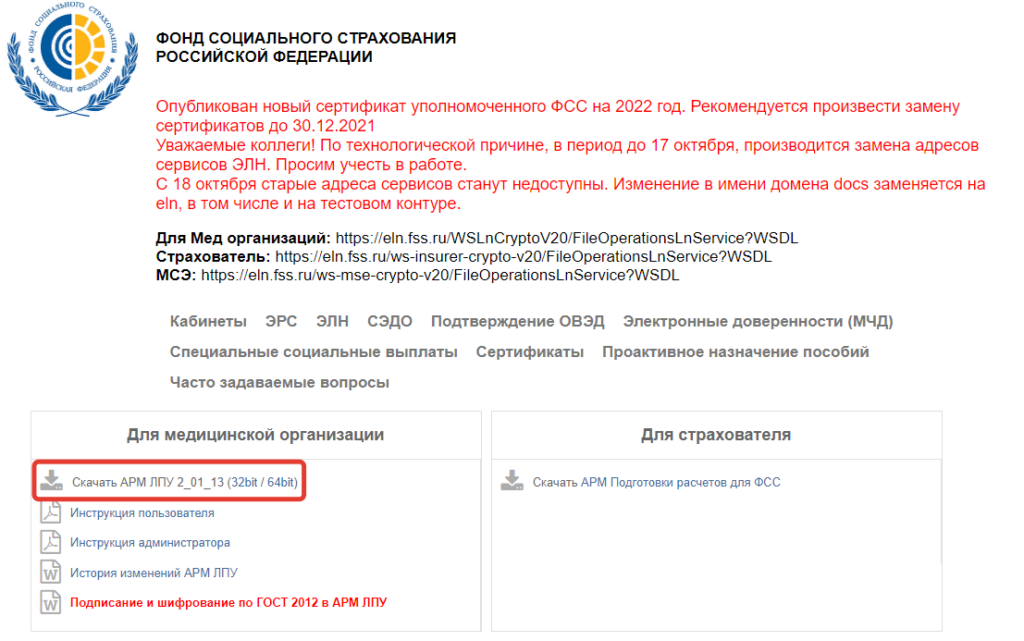
Клиентская часть
Криптопровайдер
Для начала нам нужен криптопровайдер. Я обычно использую КриптоПро. Скачать его можно с инфотраст. Или от Вашего продавца, который даёт ссылку на скачивание.
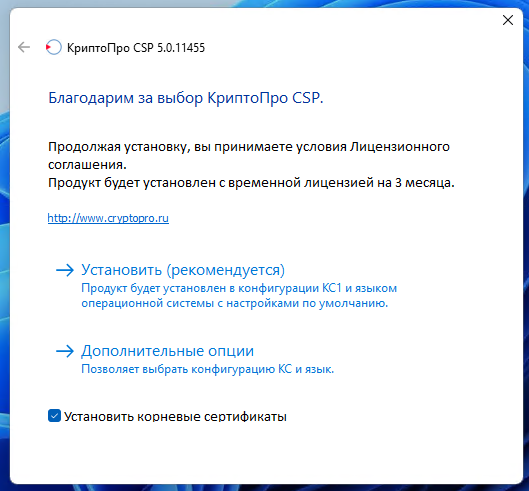
Установка сертификата ФСС
Вся информация шифруется по сертификату, которые дают сами ФСС’цы.
Сертификат качается вот отсюда.
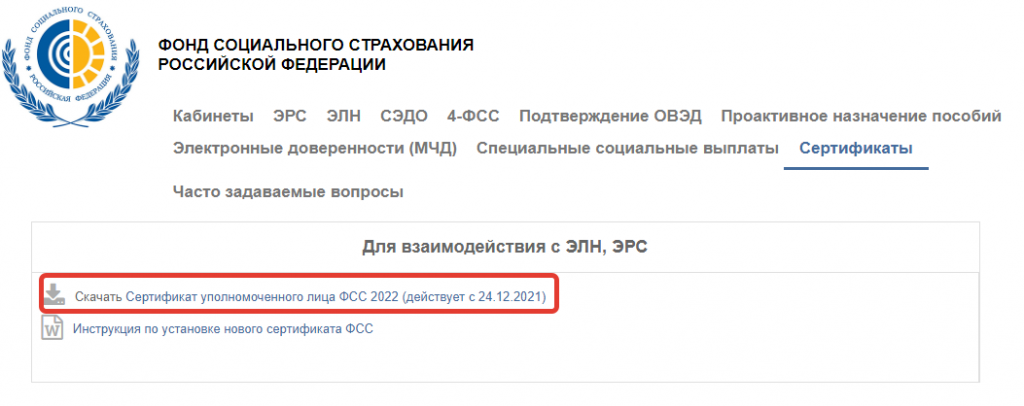
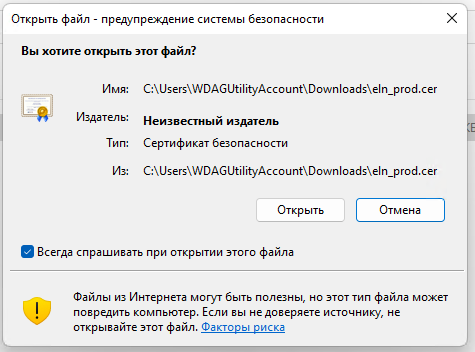


 Установка сертификата врача
Установка сертификата врача
Этот шаг можно сделать и позже. Это непринципиально.
Сертификат врача обычно находиться на физическом токене. Устанавливаем в личные. Итого у нас минимально должно быть два сертификата. Врача и ФСС.
Открываем certmgr.msc и проверяем.
Установка ФСС АРМ ЛПУ
Запускам тот же самый инсталлятор, что и на первом шаге.
И меняем только значение в строке соединения с базой данных. Указываем имя/ip адрес нашей базы. Если сервера нет, то оставляем в localhost.
Всё остальное в стоке.
Заполнение реквизитов
Открываем наш ФСС. Переходим Администрирование ->Настройки реквизитов организации.
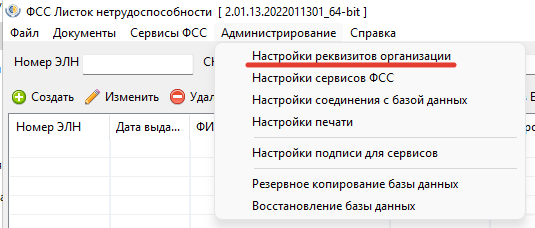

Настройка соединений с сервисом ФСС
Далее переходим Администрирование>Настройка сервисов ФСС.
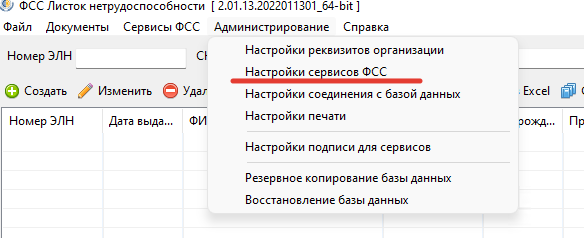
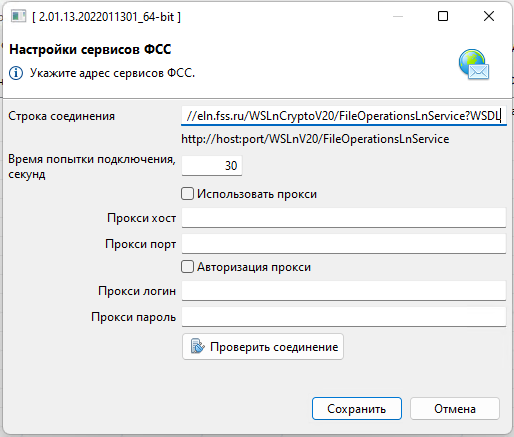
Настройка подписей
Если при попытке войти в настройки подписей вы видите такое окошко, то решение даёт сам разработчик.
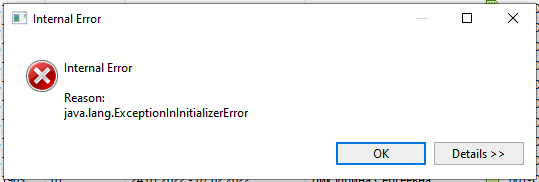
|
cd C:FssTools C:WindowsMicrosoft.NETFrameworkv4.0.30319RegAsm.exe /registered GostCryptography.dll C:WindowsMicrosoft.NETFramework64v4.0.30319RegAsm.exe /registered GostCryptography.dll |
Далее открываем окошко и выбираем нужные сертификат и проставляем галочки.
 Итог
Итог
Этой минимальной установки хватит, чтобы выписывать больняки.
Зачем сделали десктопное приложение? Не понимаю. Почему нельзя было это привести, как обычную интернет-площадку? Не знаю.
Почему нет нормальной документации? Загадка. Как достучаться до тех.поддержки? Ответа также не имею.
Имею небольшой опыт в настройке и устранения неполадок с ним, ~30 компов с ним стоит. Пишите в контакты или в комменты.
Просмотры: 3 466